Configurarea sistemului CMS Pro Surveillance System
Toate echipamentele IP Dahua pot fi gestionate prin intermediul aplicației PSS (Pro Surveillance System). PSS este o aplicație recomandată pentru vizualizarea imaginilor live, a înregistrărilor de pe DVR/ NVR dar și pentru înregistrarea pe un PC local a camerelor IP sau a unor canale de pe DVR considerate a fi critice.
Vom descrie în continuare un model de instalare și setare tipică pentru această aplicație (kitul de instalare se găsește în secțiunea Utile ).
Instalarea se realizează facil prin rularea "setup.exe" din kit și urmărind instrucțiunile ghidului pas cu pas. Pentru utilizatorii de sistem Vista sau Windows 7 se recomandă rularea aplicației cu drepturi de administrator. Pentru acest lucru dați click dreapta pe iconița PSS-ului si alegeți din meniu Properties → Compatibility → activați căsuța "Run this program as Administrator".
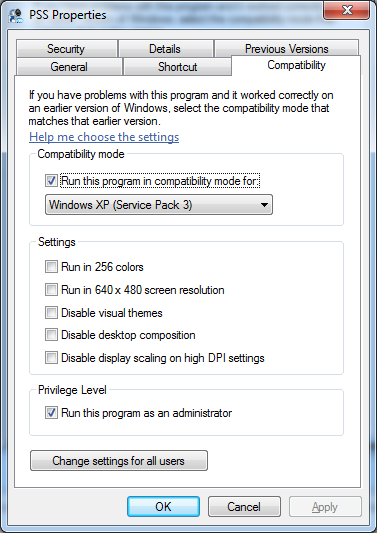
La rularea aplicației se poate observa separarea interfeței în 3 zone:
- Zona centrală este imparțită în mai multe ferestre ce vor permite vizualizarea canalelor video alese
- Zona de jos conține butoane utile pentru lansarea task-urilor de vizualizare, emap, configurare aplicație etc.
- Zona dreaptă conține meniuri autoderulante ce vor servi pentru managementul dispozitivelor IP și configurări diverse
În continuare vom configura PSS-ul într-un mod standard cât mai facil pentru utilizare: să se inițializeze o dată cu sistemul de operare, să se conecteze automat la canalele IP definite și să deschidă în mod automat canalele video pentru vizualizare. Pentru acest lucru sunt necesari 3 pași: adăugarea dispozitivelor în lista de management, definirea planului de vizualizare și acitvarea opțiunilor de auto-start.
Un click dreapta în Device List → Device Manage → Manual Add deschide fereastra pentru adăugarea manuală a dispozitivelor. Setările implicite sunt completate în imaginea de mai jos:
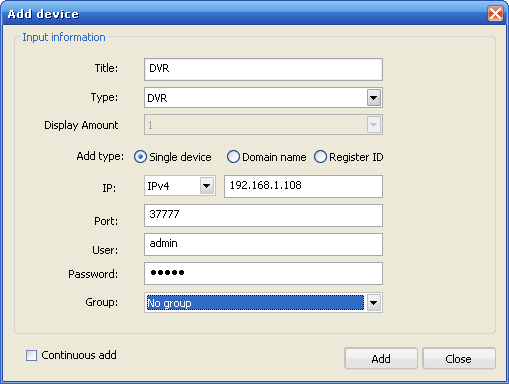
După completarea corectă a datelor, un click pe butonul Add și apoi pe OK va salva în listă DVR-ul adăugat. După adăugarea tuturor dispozitivelor trecem la definirea unui plan de vizualizare care să grupeze camerele într-un singur set.
În partea dreaptă la Setting Manage (Config Manager) → Scheme Task Config → Monitor Task → click pe butonul New. Exemplu pentru 4 canale:
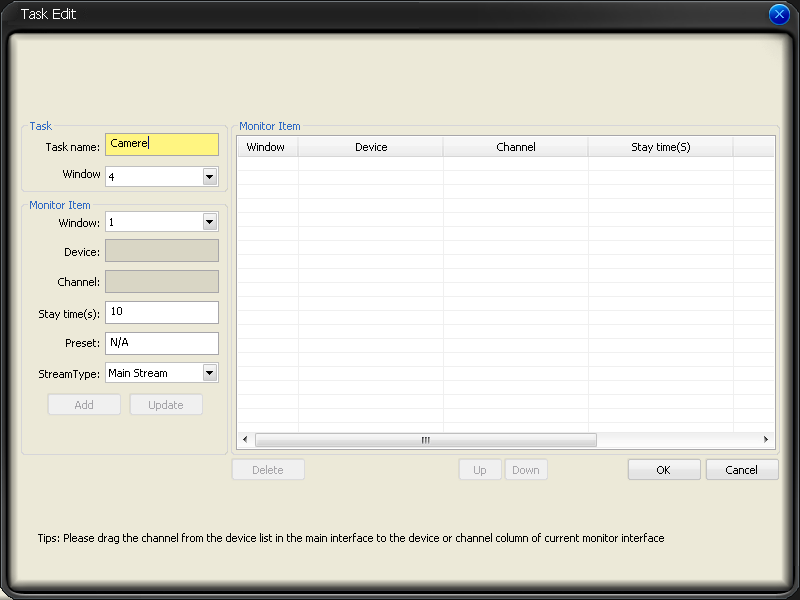
Modul de populare al task-ului cu canale video este drag-and-drop-ul canalelor video din device list peste casuța "Channel" pentru fiecare "Window" dorit. În acest moment NU vom popula task-ul, această operatiune va fi facută în pasul următor. Deocamdată vom da OK pentru salvarea task-ului gol în listă și înca un OK pentru a închide editarea Task/ Project.
După definirea task-ului gol vom deschide canalele video prin selectarea ferestrei dorite de pe zona centrală și dublu-click pe denumirea canalului dorit din lista de dispozitive. Ca și opțiune rapidă putem da click dreapta pe denumirea DVR-ului și alegem "Main Stream". În acest fel se vor deschide toate canalele de pe DVR și se vor așeza în zona centrală în ordine de la 1 până la 16. În acest moment se pot interschimba canalele video prin drag-and-drop direct din zona centrală.
După ce toate canalele au fost așezate în ferestrele din zona centrală în ordinea dorită se poate salva această așezare în task-ul gol definit în prealabil astfel: Click-dreapta pe oricare imagine → Add ALL Windows to task → Camere. În acest moment task-ul definit gol reține ordinea canalelor video așa cum au fost ele așezate pe zona centrală.
Opțiunile pentru auto-start se găsesc în partea de jos a ecranului la Config → Option astfel:
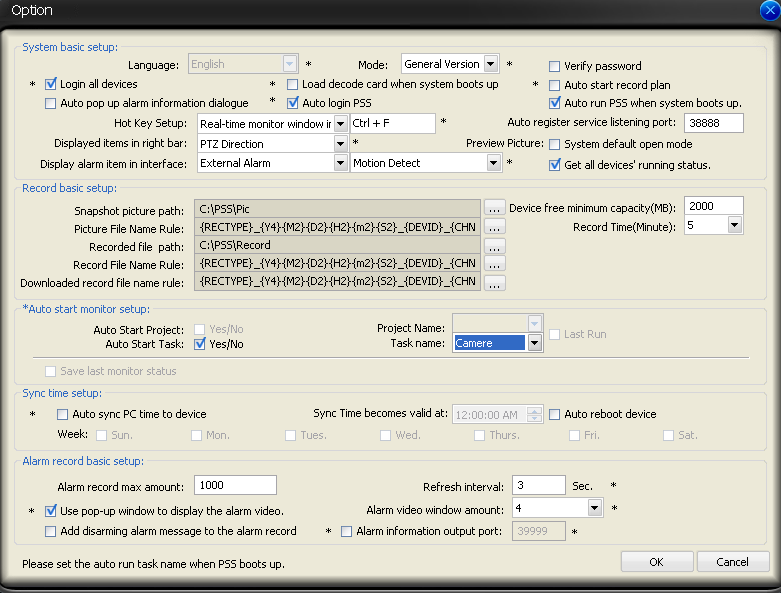
Pornirea automată a imaginilor pe zona centrală odată cu pornirea PC-ului se poate realiza bifând opțiunile:
- Login all devices
- Auto Login PSS
- Auto run PSS when system boots up (dezactivați dacă nu doriți pornirea PSS o dată cu sistemul de operare)
- Auto Start Task: Camere
Apăsați OK pentru confirmare, apoi PSS pentru aplicarea setărilor.
Dacă ați urmărit pas cu pas setările descrise mai sus, veți obține un sistem de vizualizare al camerelor instalate care va fi pe placul beneficiarului.

